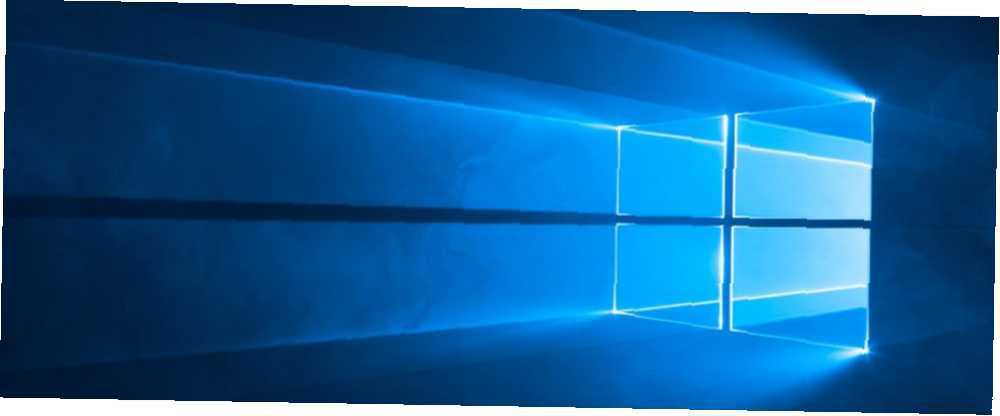
Michael Fisher
0
735
30
Ok, ruke gore: Tko stvarno zna što je XPS datoteka?
Za neupućene, Microsoftov odgovor odgovara formatu PDF datoteke. Tužna stvar je što se nikad nije skinula. U vrijeme dok je Microsoft predstavio XPS format u sustavu Windows Vista, PDF-i su već postojali više od desetljeća i svi ih već koriste.
Međutim, XPS format je živio. Windows 7, Windows 8 i Windows 10 isporučuju se s namjenskim XPS preglednikom zvanim, umm, XPS Viewer.
Jao, svemu dobrom treba doći kraj. U ažuriranju iz travnja 2018. (Build 1803) za Windows 10 Microsoft je službeno povukao XPS format i uklonio XPS Viewer. Ali što ako još uvijek koristite format? Pa, imaš sreće. Pokazat ćemo vam kako ponovo omogućiti XPS Viewer na vašem sustavu bez upotrebe opasnih hakova.
Kako otključati XPS Viewer na Windows 10

Da biste otključali XPS Viewer nakon ažuriranja u travnju 2018., slijedite detaljne upute u nastavku:
- Otvori postavke aplikacija (dostupno putem Početak izbornik).
- Odaberi Aplikacije.
- U izborniku na lijevoj strani zaslona odaberite Aplikacije i značajke.
- Pomaknite se prema do Aplikacije i značajke> Upravljanje neobaveznim značajkama.
- Kliknite na Upravljajte opcijskim značajkama.
- Odaberi Dodajte značajku.
- Dođite do dna popisa i odaberite XPS Viewer.
- Klikni na Instalirati dugme.
Teoretski, to je to. No možda će vam trebati ponovo pokrenuti uređaj da bi aplikacija postala u potpunosti aktivna. Aplikaciju ćete pronaći u izborniku Start ili pomoću funkcije pretraživanja. Ako se predomislite oko aplikacije, ne brinite: lako je ponovno ukloniti XPS Viewer.
Ako vas ove upute ne zanimaju i odlučili ste da zauvijek ostavite XPS datoteke, obavezno pročitajte naš vodič s najboljim čitačima PDF-a za Windows. 6 najboljih čitača PDF-a za Windows u 2019. godini. 6 najboljih čitača PDF-a za Windows u 2019. Najbolji PDF čitači ne koštaju novac. Pročitajte naš pregled sa značajkama PDF gledatelja bogatih značajkama koji čak i Adobe Reader. .











